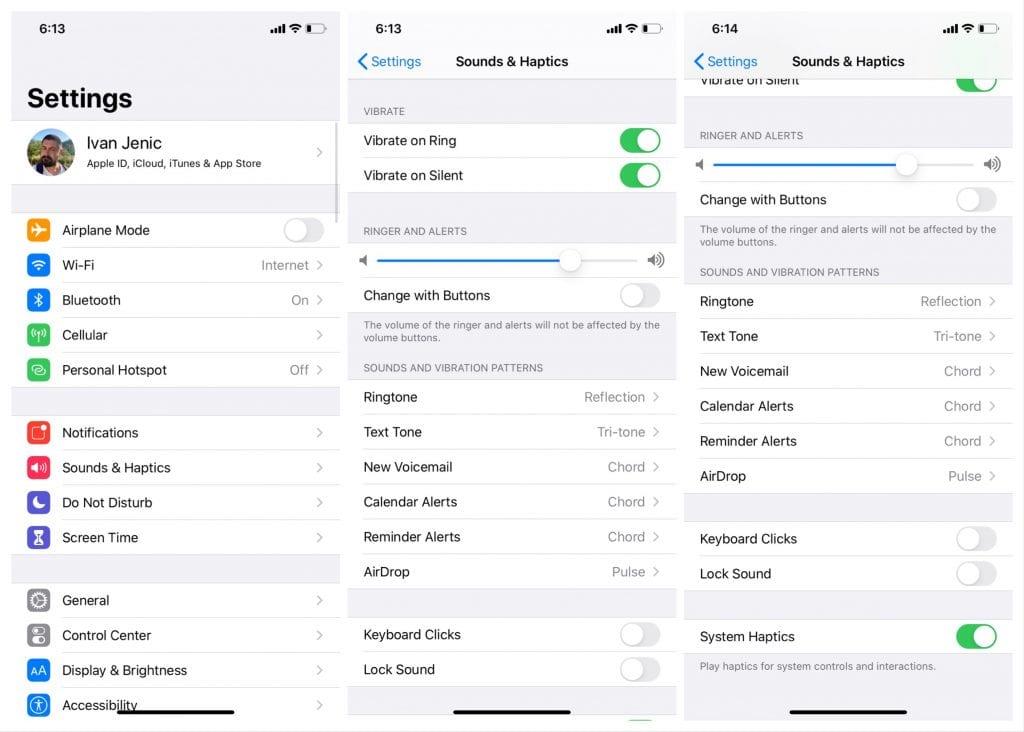Az Apple a tökéletességre törekszik. Ezért tervezte az iPhone-t és az iOS-t, mint szívét és lelkét, szinte kifogástalannak. De bármilyen vonzónak is hangzik az egész „tökéletességi koncepció”, ez egy sziszifuszi feladat. Semmi sem tökéletes, még az iPhone sem. A felhasználóknak továbbra is meg kell küzdeniük azokkal az apró bosszúságokkal, amelyek véletlenül elronthatják az egész élményt. Természetesen az egyik ilyen hiba miatt kiugrasz az iPhone kocsijából, de mégis…
Az egyik ilyen következetlenség számomra, és feltételezem, hogy Ön is bosszantó, amikor az alapértelmezett billentyűzet hangja váratlanul felerősödik. Ez hirtelen történik, és eleinte nem tűnik kiváltó oknak. A hangosabb kattanás különösen elkeserítő, ha a fülhallgatót felveszi, és a váratlan bumm kifújja a fülét.
A cikk kutatása során észrevettem, hogy a probléma évek óta fennáll. És úgy tűnik, a mai napig zavarja a felhasználókat. Valójában ez az első probléma, vagy irritáló – vettem észre, amikor Androidról iOS-re váltottam.
Szóval, miről van szó? Miért kattan néha váratlanul az iPhone billentyűzete? Nos, ahogy látszik, ez az iOS működése miatt történik. Nevezetesen, amikor értesítést kap, telefonja egy sávval felerősíti a hangerőt, hogy növelje annak esélyét, hogy meghallja a bejövő értesítést.
De ha történetesen a billentyűzeten gépel, miközben megkapja az értesítést, a billentyűzet kattintása is hangosabb lesz.
Szóval, van megoldás? Nyilvánvalóan nem. Mint említettem, ez a probléma évek óta fennáll, és az Apple még mindig nem tett ellene semmit. Talán a jövőben sikerül megoldani, de abból ítélve, hogy mennyi idő telt el az eredeti bejelentés óta, nem vagyok túl optimista.
Váltson haptikára
Így van, ezzel nem lehet mit kezdeni, így ha azt akarod, hogy a billentyűzeted folyamatosan kattogjon, akkor csak együtt kell élned vele. De a lényeg: nem kell. Azt javaslom, hogy teljesen kapcsolja ki a billentyűzet hangját, és váltson át haptikára.
Nem csak, hogy nem fog félni a bejövő értesítésektől, hanem az ujjai számára is kellemes érzés lesz. Én legalábbis így szeretem a billentyűzetemet.
Ha nem tudja, hogyan kapcsolja át iPhone billentyűzetét hapticsra, kövesse az alábbi utasításokat:
- Nyissa meg a Beállítások menüpontot .
- Koppintson a Hangok és tapintások elemre .
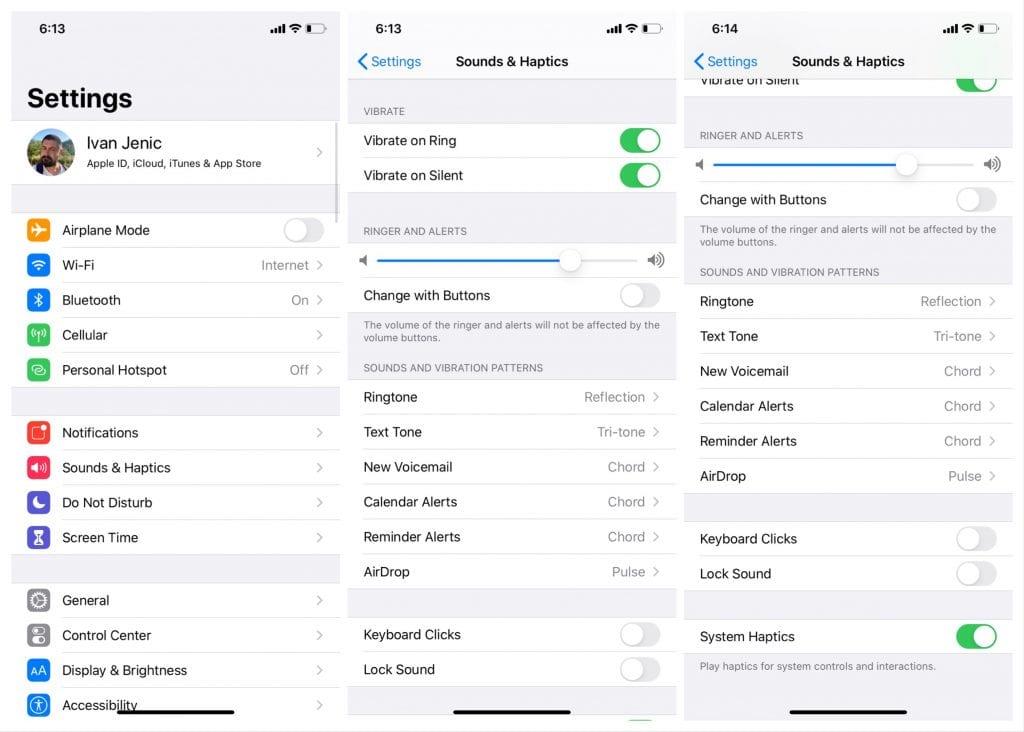
- Görgessen le, és kapcsolja ki a Billentyűzet kattintások opciót.
- Győződjön meg arról, hogy a System Haptics engedélyezve van.
Körülbelül ennyi, a billentyűzet kattintásai most ki vannak kapcsolva. Mostantól az egyetlen dolog, amit érezni fog, az egy gyengéd vibráció.
Ami azonban nem annyira praktikus, hogy nincs lehetőség a billentyűzet haptikájának engedélyezésére vagy letiltására. Tehát, ha egyáltalán nem akar haptikát, akkor az egész rendszerben le kell tiltania őket, és fordítva.
A Gboardot letöltheti, és alapértelmezett billentyűzetként használhatja iPhone-ján. Ezzel elveszít néhány funkciót, de jobban érezheti magát a billentyűzetkattintással és a tapintható visszajelzéssel. Itt töltheti le a Gboard-ot iPhone-jára .
Ezzel a cikk véget is ér. Tudom, hogy ez nem jó hír azoknak a felhasználóknak, akik előnyben részesítik a billentyűzetkattintásokat, de sajnos nem tehetsz ellene. Ha valamit tenni szeretne az iPhone billentyűzet hangos kattanásával kapcsolatban, azonnal jelentse a problémát az Apple-nek. Itt megteheted .
Hogyan használja szívesebben a billentyűzetet? Kattintásokkal van? Vagy haptikusok? Vagy teljesen néma? Tudassa velünk az alábbi megjegyzésekben. Ne felejts el követni minket a Facebookon és a .
A szerkesztő megjegyzése: Ezt a cikket eredetileg 2020 szeptemberében tették közzé. Gondoskodtunk arról, hogy frissítsük a frissesség és a pontosság érdekében.
A billentyűzet kattintásának kikapcsolása a Beállítások segítségével
A billentyűzetkattintások kikapcsolásának legjobb módja iPhone vagy iPad készüléken a Beállítások Hangbeállításainak használata. Így kapcsolhatja ki a billentyűzet kattintásait a Beállításokban:
Érintse meg a Beállítások > Hangok és hangok elemet.
Görgessen le a billentyűzetkattintások megjelenítéséhez.
Kapcsolja ki a Billentyűzet kattintásokat.
A Beállítások Hangok területén lévő opciók használatával elnémíthatja az iOS-eszközön a billentyűzet kattintásait, de továbbra is hallhat más hangokat, például zenét és alkalmazáshangokat.